Te proponemos varias opciones para enviar mensajes con una particularidad: al cabo de un tiempo desaparecerán sin dejar rastro.
Resulta irónico, pero en ocasiones debemos transmitir una información delicada pero, al mismo tiempo, debemos procurar que esa información no llegue a otras manos. Para ello, contamos con varias opciones y soluciones gracias al cifrado o a la caducidad de los mensajes. Hay clientes de correo, apps de mensajería e incluso páginas web especializadas en esta tarea.
A continuación recopilamos distintas soluciones que te permitirán enviar un mensaje que desaparecerá de la vista de quien lo reciba al cabo de un periodo de tiempo que tú mismo puedes definir previamente. Así, tendrás ocasión de transmitir un mensaje sin miedo a que se propague fuera del ámbito en el que lo has enviado.
Claro está, no hay un método 100% seguro. Sin embargo, si no queda otra que enviar dicho mensaje con una información delicada como una contraseña o un dato bancario, las siguientes soluciones te permitirán hacerlo de una manera más segura que de manera tradicional.
Desde Gmail
Cuando pulsamos en Redactar para crear un nuevo mensaje de correo electrónico, desde no hace mucho podemos también aportar un extra de privacidad a dicho mensaje mediante contraseña o mediante caducidad.
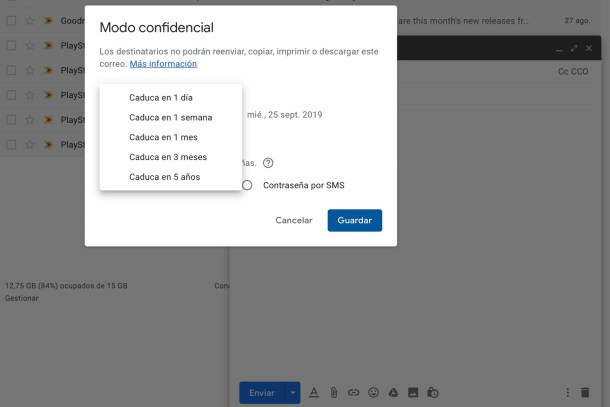
Se llama Modo confidencial y se activa pulsando en el botón con forma de candado y reloj cuando vamos a escribir un nuevo mensaje de correo. Se abrirá una nueva ventana que permite dos cosas: pedir contraseña para leer dicho mensaje o que caduque.
La caducidad puede ser de un día, una semana, un mes, tres meses o cinco años. Dependerá de la importancia del mensaje y del margen que le des a quien reciba la información delicada.
Desde Outlook
La versión de escritorio de Outlook también permite configurar una fecha de caducidad para tus mensajes de correo. En Outlook 2010, 2013, 2016, 2019 y Office 365, puedes limitar el tiempo de vida de un mensaje.
Al crear un nuevo mensaje, vamos a Opciones > Más opciones > Opciones de mensaje. En Opciones de entrega activamos Expira después de y, finalmente, indicamos una fecha y una hora.
Sin embargo, esta opción no elimina los mensajes, solo los tacha. Si buscamos una caducidad real, necesitamos acudir a un complemento.
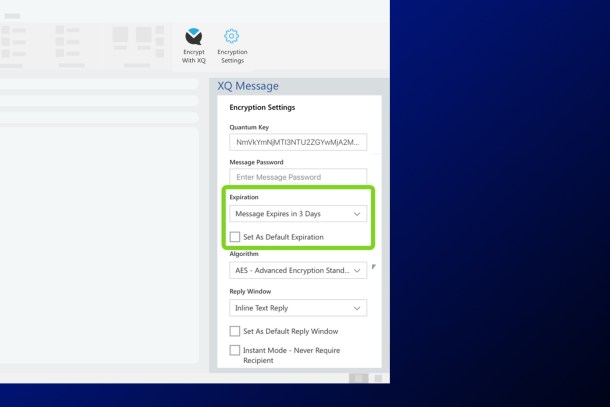
Desde Outlook, en cualquier versión, acudimos a los complementos y elegimos el complemento XQ for Outlook. Es gratuito y, entre otras cosas, permite proteger mensajes mediante una contraseña y añadirle una fecha de caducidad.
Por defecto, los mensajes con fecha de caducidad expiran a los 3 días, pero podemos abrir el menú desplegable y elegir otra opción.
Desde Telegram
Si prefieres enviar mensajes que se autodestruyen a través de mensajería instantánea en vez de emplear correo electrónico, una buena opción es Telegram, una app disponible para dispositivos móviles pero también para computadoras.
Para enviar mensajes que caduquen, deberemos abrir un chat secreto. Al pulsar en el icono de Nuevo mensaje elegimos la opción Crear un chat secreto. Luego elegimos al contacto que recibirá dicho mensaje y, finalmente, pulsamos en el icono en forma de reloj y luego seleccionamos Autodestrucción y un tiempo límite.
Los mensajes con caducidad pueden ser mensajes de texto al uso o contener contenido como archivos o imágenes.









